CHOUPINETTE

Matériel

Filtres
Filtre Mura's Meister, Cloud
Filtre Toadies, Darwin

Utilisez cette flèche comme repère |
1) Ouvrez un nouveau document transparent de 800 x 600.
2) Placez deux couleurs de votre tube dans la palette. Les miennes sont la couleur claire #febfad en avant-plan et la couleur foncée #6d7c65 en arrière-plan.
3) Versez la couleur foncée dans le document. Effets, effet de texture, mosaïque.
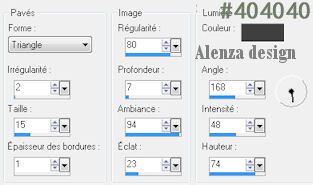
4) Effets, effet géométrique, cercle, transparent. Sélections, sélectionnez tout, sélections, flottante, sélections enregistrez sur un canal alpha. Ajoutez une ombre portée 2, 2, 50, 5, noir puis - 2, - 2, 50, 5, noir. Désélectionnez.
5) Sélections, chargez la sélection précédente à partir du canal alpha. Contractez de 30, nouveau calque (nommez-le cercle), versez la couleur claire.
6) Contractez de 5, supprimez avec la touche Supp (Del).
7) Sélections, modifiez, contractez de 50. Nouveau calque. Versez la couleur claire. Contractez de 5, versez la couleur foncée.
8) Appliquez le filtre Mura's Meister, cloud. Ajoutez une ombre portée 2, 2, 50, 5, noir puis - 2, - 2, 50, 5, noir. Désélectionnez.
9) Copiez et collez le tube colors of spring element comme nouveau calque. Sélections, sélectionnez tout, flottante, versez la couleur blanche ou une autre couleur de votre choix.
10) Ajoutez une ombre portée 2, 2, 50, 5, noir puis - 2, - 2, 50, 5, noir. Effets, effets de texture, textile.
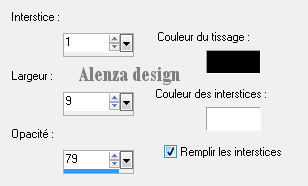
11) Désélectionnez. Placez le calque "cercle" au-dessus du tube précédent.
12) Nouveau calque vectoriel. Fermez la couleur d'arrière-plan. Prenez l'outil stylo et tracez un trait sur presque toute la largeur du cercle cloud (laissez une marge de 30 environ de chaque côté).

13) Cliquez droit sur la poignée complètement à droite, type de noeud, courbe avant, tirez sur la poignée qui apparaît

afin que le trait suive le rond du rectangle. Cliquez ensuite sur la poignée à gauche, prenez le bout de la flèche et tirez afin que le trait suive le cercle.
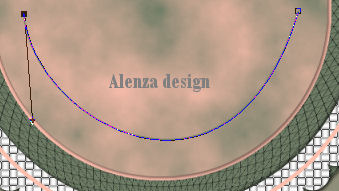
14) Prenez l'outil Texte, épaisseur du trait 2, couleur foncée en avant plan, claire en arrière plan. Avancez votre curseur au milieu du trait précédent jusqu'à ce que vous voyez le A surligné d'un demi-cercle. Saisissez votre texte. J'ai choisi la police Usizi taille 48. Si vous le trouvez
trop serré, modifiez le suivi (à la fin de votre barre. Je l'ai placé à 0,2).
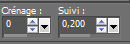
15) Dans la palette des calques, cliquez sur le + du calque vectoriel. Supprimez le calque du trait.
16) Ajoutez une ombre portée 2, 2, 50, 5, noir.
17) Dupliquez le calque. Image renversez.
18) Dessinez, avec le calque forme coeur Heart1 (ou une autre) des petits coeurs de taille différente et des deux couleurs choisies au début. Ajoutez une ombre portée 2, 2, 50, 5, noir.
19) Copiez et collez votre tube comme nouveau calque. Ajoutez une ombre portée 2, 2, 50, 5, noir. Placez-le à droite.
20) Ajoutez le tube Bed Rope_1. Redimensionnez-le à 50 %. Placez-le comme sur le tag.
21) Ajoutez le tube alenza_bouton. Placez-le comme sur le tag. Fusionnez avec le calque Bed rope_1. Réglage, teinte et saturation, teintez d'une couleur vive de votre tube. Ombre portée 2, 2, 50, 5, noir.
22) Nouveau calque. Placez-le tout en bas de la pile. Versez le dégradé puis appliquez le filtre Toadies, Darwin.
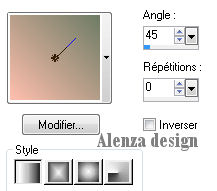
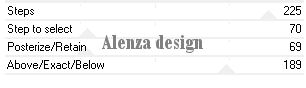
23) Dupliquez le calque. Image miroir. Fusionnez avec le calque de dessous.
24) Dupliquez. Image renverser. Modifiez le mode de mélange du calque pour Teinte.
25) Fusionnez les deux calques. Effets, effets de bords, accentuer. Effets, effets de textures, texture.
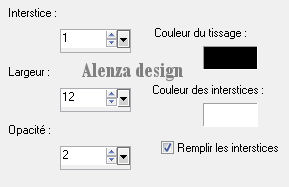
26) Signez votre travail et ajoutez une ombre portée 2, 2, 50, 5, noir.
27) Ajoutez une bordure symétrique de 2, couleur très foncée de votre tube puis une bordure blanche de 20. Sélectionnez la bordure avec votre baguette magique. Versez le dégradé. Ajoutez une ombre portée 2, 2, 50, 5, noir puis - 2, - 2, 50, 5, noir.
Votre tag est terminé. J'espère qu'il vous a plu.
Accueil tutos

Tube femme - Alenza
Accueil tutos

© Alenza design - décembre 2011
|